由於PS4的手把(DS4)可以直接用在PC上面,我當然也就打算直接用DS4手把來玩PSO2囉。沒想到接著DS4手把一進遊戲…

周星祖表示:我一直想問你頭抬那麼高到底是在看什麼鳥啊~?(誤)
其實是用來控制視角的右類比對應有問題,只要一碰到右類比,整個視角就會移到最上面,而且還拉不回來,在大廳裡也只能一直看星星…雖然遊戲裡也有手把的校正功能,但再怎麼校正這個問題都沒辦法解決。
後來Google了一下,DS4雖然可以直接被Windows抓到,但目前似乎還有點問題,很多遊戲對應起來都不太正常,很不幸的PSO2就是其中之一。但是!其實還是有解決的方法,國外有人弄出了非官方的DS4 for PC驅動程式,馬上跑去下載了回來試著安裝看看,結果出乎意料的好用,不但解決了PSO2的右類比問題,還附帶了一些原本沒有的功能。

首先,請到這個網頁去下載這個叫DS4 To XInput Wrapper的非官方驅動程式,只要下載最下面這個最新的1.2.2版就行了,其它的不需要。

下載到的zip檔,解壓縮之後會得到這些檔案。
先進行安裝驅動程式的動作,先進入「Virtual Bus Driver」目錄裡面。

執行裡面的「ScpDriver.exe」這個執行檔。

按下「Install」就會把驅動程式安裝進去啦。驅動程式安裝完成之後,這個程式就可以關掉了。

回到上一層目錄,執行「ScpServer.exe」這個執行檔。
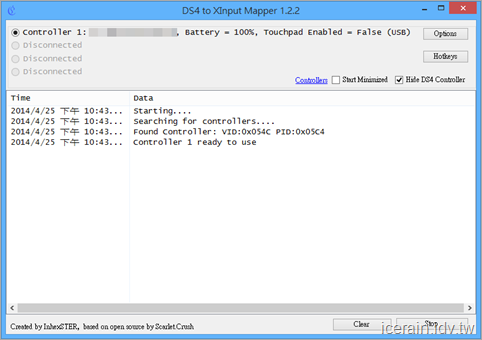
這就是這個非官方驅動的主程式,要使用DS4手把的時候這個程式必須一直開啟著(當然可以最小化,或者勾選「Start Minimized」讓它一執行時就是最小化狀態)。把DS4手把用USB線接到PC上面之後,可以看到程式裡的Controller 1已經抓到我的DS4手把了。似乎也能夠用藍牙無線連接,但我的電腦並沒有藍牙接收器,所以只能插USB線了。

順便一提,若點選藍色的Controllers字樣會直接開出Windows內建的遊戲控制器設定介面,可以看到這個程式其實是把DS4手把模擬成XBOX 360的手把了…這個不重要,可以關掉不管它XD。

按下「Option」的話可以做一些細部的設定。

也可以自由設定所有按鍵對應到的功能。我覺得比較神奇的是可以自由設定DS4手把上頭LED燈的顏色,而且還是全彩的!真不知道該說是這程式厲害,還是該說是能顯示出全彩顏色的DS4手把厲害?XD
不過基本上不太需要去改變任何設定啦,預設值用起來就很正常了。

點選「Hotkey」的話可以看到一些功能的按鍵組合,竟然連DS4手把的Touchpad都能正常支援,開啟之後就像筆電的觸控板那樣可以控制滑鼠游標!…不過好像沒什麼實用性就是了^^a。

讓我們回到PSO2這邊。雖然不知道有沒有必要,但我還是有點了一下「對此遊戲手把進行自動設定」的選項。

進入遊戲之後,終於不必再一直仰望星空了!包括控制視角的右類比在內,所有按鍵的對應全部正常囉!^o^
======
追記:
後來發現這個非官方驅動程式,似乎必須在系統有裝XBOX360手把驅動程式的情況下才能動作(因為是模擬XBOX360手把嘛),不過XBOX360的手把驅動程式在Vista以後的作業系統都有直接內建,理論上是可以不必另外安裝驅動就能直接使用,像我的電腦目前是裝Win8.1,就是直接裝非官方DS4驅動程式就能用了,沒有再另外安裝XBOX360的手把驅動程式。
使用上有問題,或者作業系統還是XP的人,可以到微軟的網頁下載官方XBOX360手把驅動程式安裝,應該就能正常使用了。
======
追記:
雖然有點後知後覺,但我直到最近才發現DS4 To XInput Wrapper在我的WIN10底下似乎會有點問題,按鍵對應有點怪怪的…找了一下發現了另外一個類似的程式─DS4Windows,使用上更為簡便還有中文語系檔可套用,個人相當推薦改用它哦!:)
沒有留言:
張貼留言